Si vous travaillez fréquemment avec les fichiers texte, vous finirez par rencontrer certains qui contient des des lignes en double. Ces lignes peuvent être codés par erreur de sorte que vous aurez certainement besoin de modifier et nettoyer vos fichiers. La tache de suppression des lignes dupliquées à partir de plusieurs fichiers texte peut être assez difficile si vous pouvez envisager d’apprendre comment faire pour supprimer automatiquement les doublons de vos fichiers texte, il suffit de lire la suite:
Comment supprimer automatiquement les lignes dupliquées à partir d’un fichier texte dans Windows
Lancer votre navigateur web, puis cliquez sur ce lien pour accéder à la page de téléchargement de « zebNet Duplicate Line Remover » – une application gratuite pour Windows XP, Vista, 7 ou 8.
Télécharger et installer cette application sur votre ordinateur.
Remarque: L’éditeur du logiciel vous invitera à télécharger des programmes supplémentaires de tiers qui ne sont pas exactement liés à l’application effective. Pour éviter l’installation de ces programmes, assurez-vous de choisir « Installation personnalisée » au lieu de « l’installation Rapide (recommandé) » . Vous devriez également lire attentivement chaque étape prévue dans le programme de téléchargement / installation et ne cliquez pas sur « Accepter » lorsque vous êtes invité à installer d’autres programmes. En outre, n’oubliez pas de choisir « Installation avancée » au lieu de » l’installation Basic (recommandé) ».
1. Une fois installé, il suffit de cliquer sur l’icône de zebNet Duplicate Line Remove sur votre bureau ou dans la liste des programmes installées.
2. Une fois que l’application a été lancée, il vous invite à entrer dans le fichier source, ainsi que le fichier de destination. Le fichier source est le fichier existant que vous souhaitez corriger alors que le fichier de destination est un nouveau fichier texte c’est à dire la version corrigée. Vous êtes libre de choisir un nom pour votre fichier de destination…
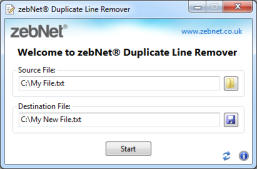
3. Une fois que tout est prêt, cliquez simplement sur le bouton « Démarrer » pour commencer à éliminer les lignes en double dans votre fichier texte.
4. Attendez jusqu’à ce que vous voyez une boîte de dialogue indiquant que l’opération est terminée:
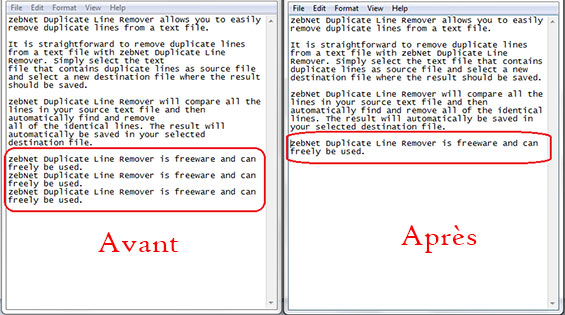
Allez dans le dossier où le fichier source et le fichier de destination sont situés. Comparez les deux fichiers pour voir la différence.
Je suis plutôt d’accord avec toi….